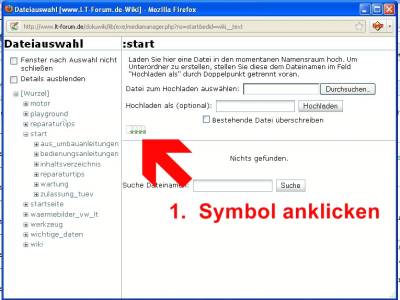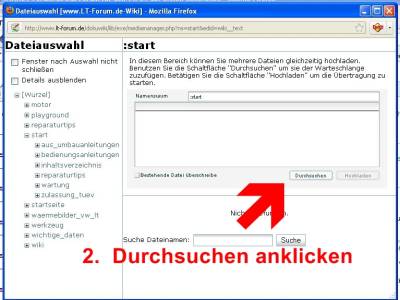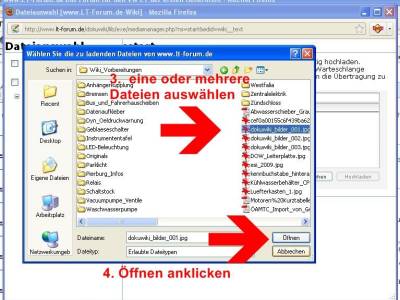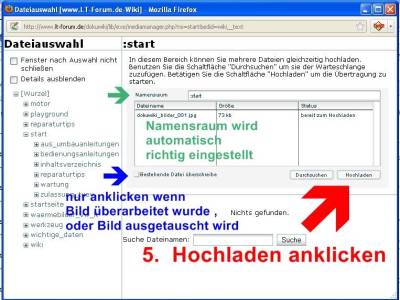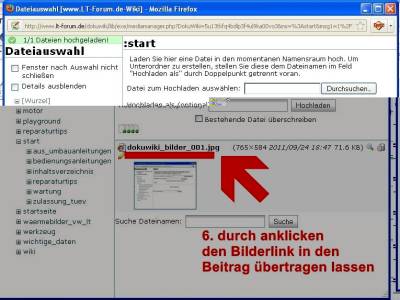Inhaltsverzeichnis
Wie Wo Was ??? Beiträge erstellen und bearbeiten
Wer darf was ?
Lesen
darf jeder ohne Anmeldung oder sonst irgendwas.
Qualität sollte das Ziel sein.
Also nicht nach dem Motto :
„Von meiner Nachbarin hab ich gehört , das deren Bruders Schwiegervater schon mal gehört haben soll das ….“
Hier gehören Fakten rein , Sachen die man klar nachvollziehen kann.
Reparaturen , die mit Bildern Schritt für Schritt dokumentiert sind.
Fehlerbeschreibungen mit Bild und Ton.
Externe Links nur , wenn sie geprüft sind.
Ein Wiki ist sowas wie ein Lexikon , und kein Forum.
Hier wird nix diskutiert , hier werden FAKTEN beschrieben.
Die Wortwahl sollte dementsprechend sein.
Wenn ihr euch unsicher seid , schaut mal in andere Wikis , zB T4-Wiki.
Rechtliche Hinweise MÜSSEN stehen bleiben !
Was ganz sicher hier nicht rein darf , sind kopierte VW-Orginalreparaturunterlagen.
Da ist VW Rechteinhaber , und wir dürfen dagegen nicht verstoßen.
Bitte beachtet auch die Urheberrechte anderer Firmen.
Für die Veröffentlichung fremder Unterlagen hier im Wiki muß eine Genehmigung des jeweiligen Verfassers eingeholt werden.
Einzelne Bilder aus fremden Unterlagen sind mit Quellenangaben zulässig.
Wie gehts ?
Registrieren
Die Neu-Registrierung zum Wiki ist derzeit nicht möglich.
Bei ca 2 Fake-Anmeldungen von Spammern pro Stunde! habe ich diese Funktion deaktiviert.
Änderungsvorschläge oder neue Beiträge und Bilder bitte an Chris oder LT-Harry
Anmelden
unten in der Fußleiste findet ihr den Button Anmelden (bzw Abmelden wenn ihr angemeldet seid).
Von der Startseite aus könnt ihr euch in alle möglichen Seiten durchhangeln.
Änderungen/Verbesserungen
Wollt ihr einen Betrag ändern/ergänzen , dann klickt auf „Diese Seite bearbeiten“.
Ihr seht den Text mit den Formatierungen.
Nehmt eure Änderungen/Ergänzungen vor und klickt auf speichern.
Eine neue Seite anlegen
Zuerst muß der richtige Platz für die Seite gefunden werden.
Für jedes Thema gibt es Übersichtsseiten . Dort sind sowas wie Links , die auf die einzelnen Seiten verweissen.
Ihr müsst zuerst so einen Link auf eure (noch nicht existierende Seite) anlegen
Dazu wird die Übersichtseite geöffnet. (Diese Seite bearbeiten)
Dann tragt ihr an der richtigen Stelle euren Link ein.
Schaut wie die anderen Links ausschaun !
Sie beinhalten Hauptseite : Untergruppe : dein_vereinfachter_seitenname (zB: raeder_abnehmen )
Wichtig : dein_vereinfachter_seitenname soll keine Großbuchstaben keine Leer- und keine Sonderzeichen enthalten.
Es folgt ein senkrechter Strich |
Dahinter kommt der Beschreibungstext , der auf der Übersichtsseite auftauchen soll. (zB: Räder abnehmen )
Der Beschreibungtext darf Großschreibung , Leer und Sonderzeichen enthalten. Tabu sind nur die Steuerzeichen vom Wiki.
Wenn die Klammern alle ergänzt sind , ist der Link fertig.
„Seite speichern“ und euer neuer Link ist eingetragen.
Jetzt ist der Link zu sehen , aber noch ROT und nicht grün wie die anderen.
Klickt auf den roten Link - es erscheint der Hinweis , das diese Seite noch nicht existiert.
Klickt auf „Seite neu anlegen“
Das ist eure neue Seite !
Ganz unten sind Videos verlinkt - schaut euch die an
Bilder erstellen und bearbeiten
Bilder sind schnell geknipst , für das Wiki sollte man sich aber schon etwas Mühe geben.
Passende Hintergründe :
entsprechend der optischen Eigenschaft des Teils muß ein passender Hintergrund gewählt werden.
Helle Teile können auf weissen Papier keinen oder wenig Kontrast abgeben , dunkle auf schwarzem.
Durchscheinende müssen ggf sogar an die Fensterscheibe geklebt werden , um die Farben zu zeigen.
Hier ist eure Phantasie gefragt.
Als gute Hintergrunde kann ich Holzplatten (Regalböden) empfehlen , und für Kleinteile Millimeterpapier.
Bilder bearbeiten :
entsprechende Programme sind als Freeware im Internet erhältlich.
Irvanview :
http://www.irfanview.de/
ganze Bilderserien in der Größe skalieren , umbenennen , Dateityp umwandeln etc.
Photoscape :
http://www.photoscape.org
Bildausschnitte definieren , über dem Bild platzieren und zuschneiden.
Bilder aufhellen , abdunkeln , Farben anpassen , Texte und Markierungen einfügen.
Bildergröße :
Die Dateigröße der Bilder ist jetzt auf 1MB begrenzt.
Das ist notwendig geworden , weil viele große Bilder mit 4MB oder mehr zuviel vom Serverspeicherplatz belegten.
Ihr könnt die Größe der Bilder zB mit Irvanview auf 1024 x 768 Pixel reduzieren , ohne viel an der Bildinformation einzubüssen.
Ganz Wichtig :
Der Name aller Bilder ist 001.jpg .
Damit wird sichergestellt , das jedes neu hochgeladene Bild alle anderen überschreibt !
Der Admin kann dann schaun , wie der das Kudelmuddel wieder hinbekommt !
Sinnvolle Bildernamen :
Die Dateinamen der Bilder sollen alle selbst erklären , zu welchen Beitrag sie gehören.
Als Beispiel : mein_thema_001.jpg , mein_thema_002.jpg usw
Verwendet keine Steuerzeichen und keine Sonderzeichen in den Dateinamen.
Für das Hochladen legt die Bilder in einem Verzeichnis auf EUREM Rechner bereit.
Bilder hochladen
Wer ein Bild einstellen will , muß zuerst eine Seite zum editieren öffnen. Nur so kommt er an das Editorfenster , mit dem Bilder im Wiki hochgeladen werden können. Bereitet euren Beitrag vor . Ladet die Bilder hoch wie unten beschrieben.
Zum Einbinden der Bilder stellt den Cursor an die Stelle im Text , an der das Bild erscheinen soll.
Klickt dann in der Bilderauswahl auf den Bilderlink.
Automatisch wird der Link richtig in deinen Text eingestellt.
Nun ist die richtige Bildergröße einzustellen.
Bildergröße richtig einstellen
Sehr große Bilder werden nicht vollständig auf dem Monitor dargestellt .
Um dem Benutzer ein verkleinertes Bild zu zeigen , das er sich bei Bedarf groß anschaun kann , hilft vollgender Kniff :
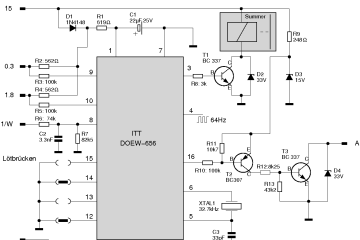
Zum Vergrößern auf das Bild klicken
So sieht die einzugebende Zeile aus :
:wiki:dokuwiki_bilder.jpg?360x240|Zum Vergrößern auf das Bild klicken
Vorne seht ihr Bilderadresse.jpg ,
dahinter ?360x240 eine Angabe für die Größe , wie das Bild im Beitrag gezeigt wird ,
und dann |Zum Vergrößern auf das Bild klicken das ist der Mouse-Over-Komentar.
Fahrt mal mit der Maus auf das kleine Bild , und klickt ins Bild.
Hier Dokumentationen und zwei Videos , die das Wichtigste erklären :
Playground
Seite zum ausprobieren und rumspielen : playground
Wenn beim Schreiben eines Beitrags mal Daten oder anderes fehlt : FIXME hinschreiben - das schaut dann so aus 
Wenn jemand die Lösung weis , darf er dort die Daten ergänzen , und das 
Und wer was wichtiges weis , und gar nicht zurecht kommt schreibt FIXME Bitte Formatierung nachtragen FIXME
Auf gutes Gelingen.
Stefan Steinbauer - 10.Dez.2008
zurück zur Startseite